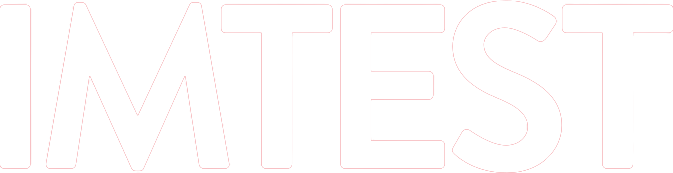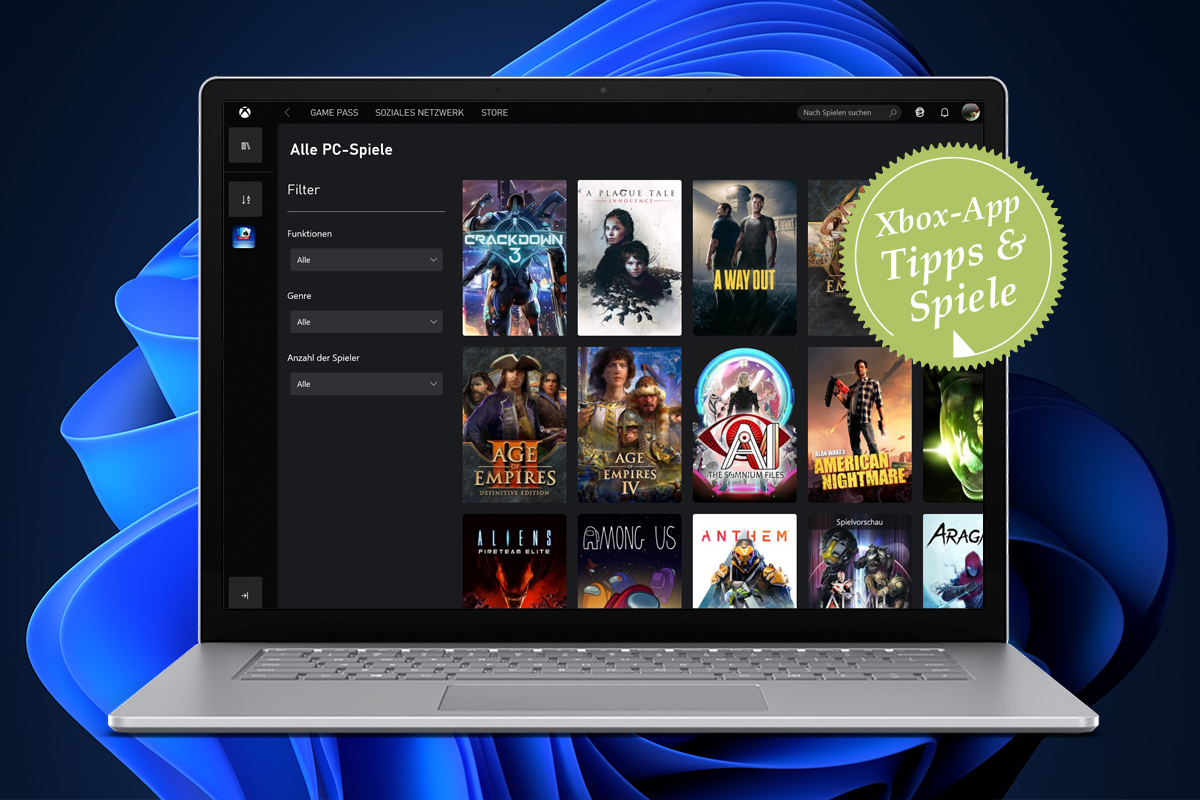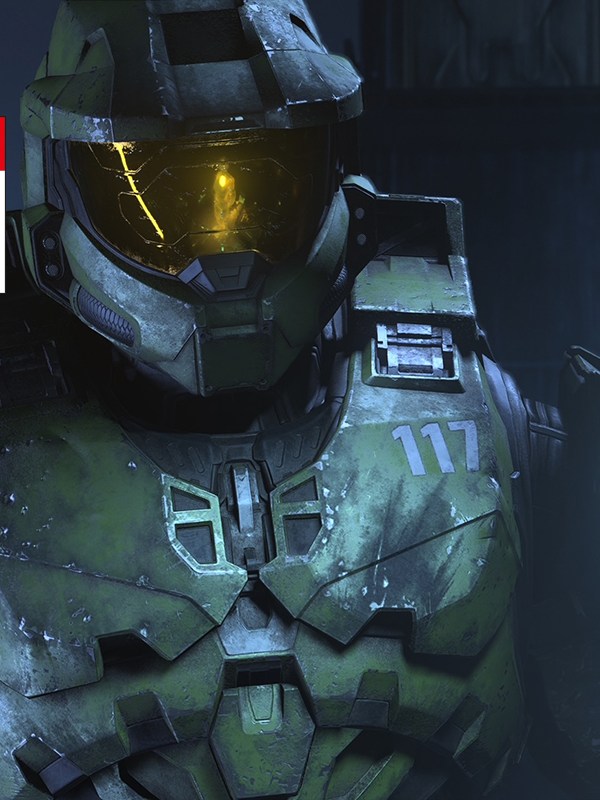16 Millionen Menschen in Deutschland spielen laut dem Verband der Deutschen Games Branche am PC. Besonders zu Pandemiezeiten sind Computerspiele eine schöne Alternative zur abendlichen Serienunterhaltung.
Windows 11 eignet sich dank einiger Leistungsverbesserungen für Spiele und dem neuen PC Game Pass, dem Abo für Spiele, perfekt für eine gemütliche Spielerunde mit der Xbox App. In diesem Artikel zeigen wir Ihnen, wie Sie den Game Pass einrichten und welche Spiele Sie unbedingt anzocken sollten.
Game Pass und Xbox App: Über 100 Top-Spielekracher kostenlos
Ein faires Angebot: Microsoft bietet im Rahmen des so genannten „PC Game Pass“ eine große Anzahl Spielekracher für 9,99 Euro pro Monat. Das Abo kann als Netflix für Spiele gesehen werden und sorgt dafür, dass Sie Spiele wie den Microsoft Flight Simulator oder die Rennsimulation Forza Horizon 5 im Rahmen des Abos herunterladen und starten können. Die Bibliothek wird monatlich um neue Spiele erweitert – so kamen Ende 2021 berühmte Spiele wie It Takes Two und Halo Infinite dazu.
Halo Infinite im Test: Gelungene Rückkehr des Masterchief?
5 Jahre mussten Spieler auf den erneuten Auftritt des Masterchief warten. Hat sich die Geduld ausgezahlt? Das klärt der Test!
In diesem Artikel verraten wir Ihnen, wie Sie den PC Game Pass einrichten und welche Spiele Sie sofort ausprobieren müssen.
PC Game Pass und Xbox App einrichten: So einfach geht’s zum Netflix für Spiele
- Öffnen Sie das Startmenü von Windows 11 und halten Sie nach der Xbox App Ausschau. Bei einigen neu gekauften PCs öffnet die Xbox-App auch beim ersten Einschalten ganz automatisch und bietet den „Game Pass“ an. Dann klicken Sie einfach auf Jetzt Anfordern und melden sich an.
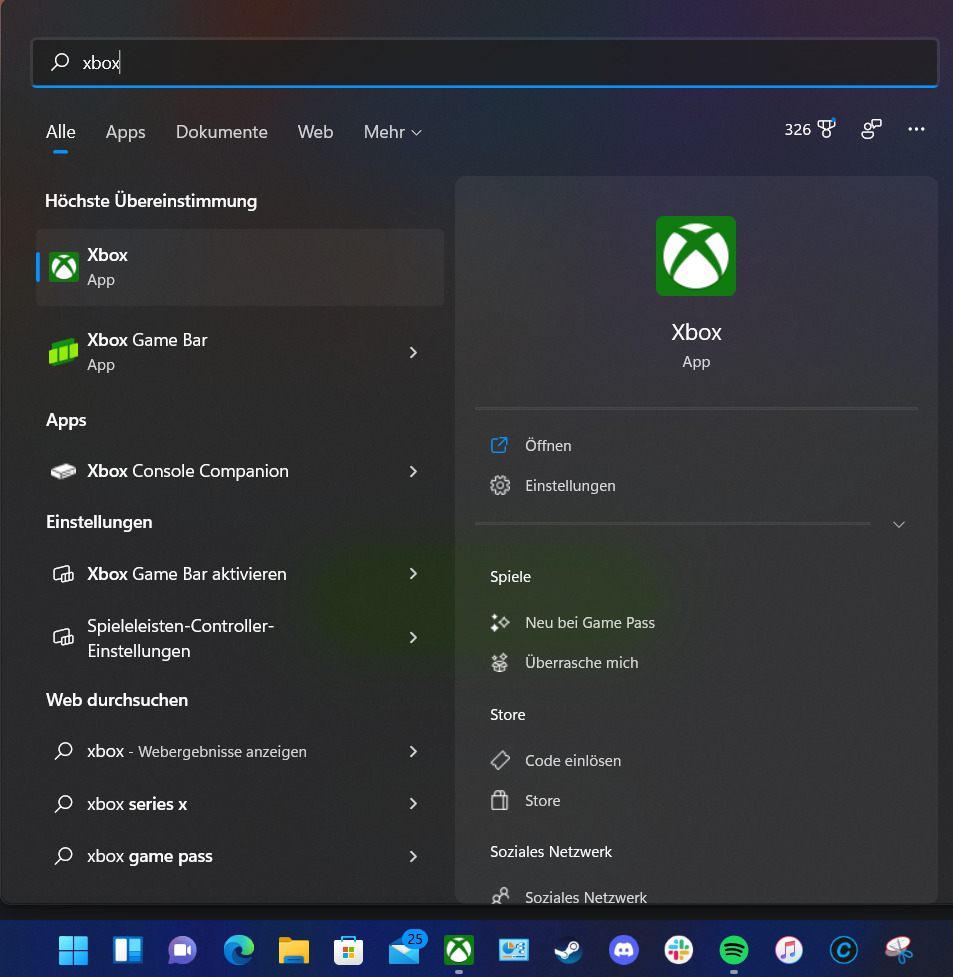
- Melden Sie sich jetzt mit Ihrem Microsoft Konto an und wählen Sie eine Bezahlmethode (entweder PayPal, Kreditkarte oder Bankeinzug) um das Abo zu starten.
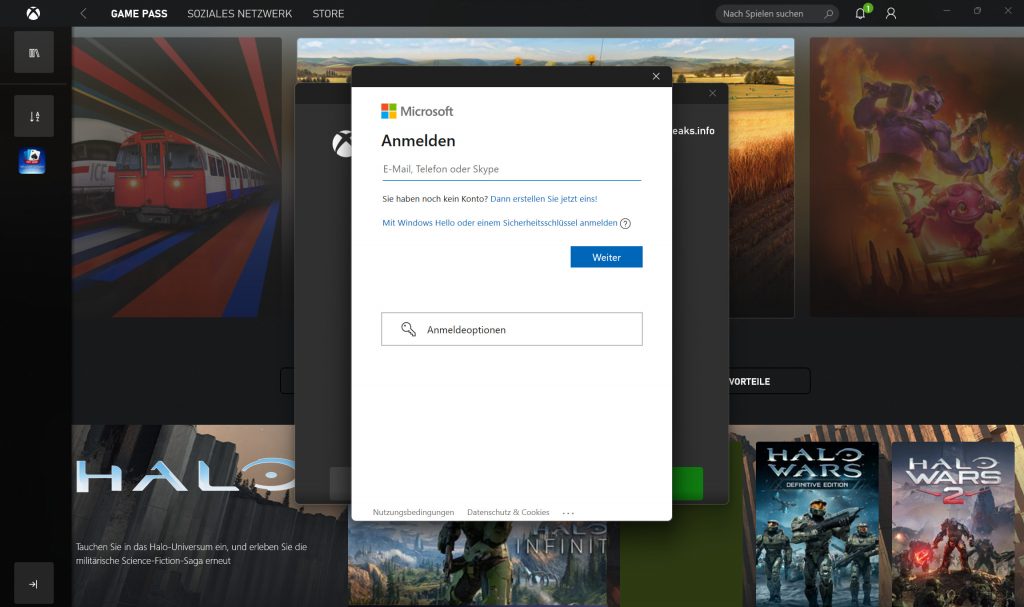
- Sofort sind alle Spiele des PC Game Pass verfügbar. Die App ist dabei kaum von handelsüblichen App Stores (Apple App Store, Google Play…) zu unterscheiden: Sie erhalten direkt auf der Startseite Empfehlungen des Tages oder besondere Angebote. Beim Klick auf ALLE PC SPIELE erhalten Sie Zugriff auf die komplette Liste aller Titel:
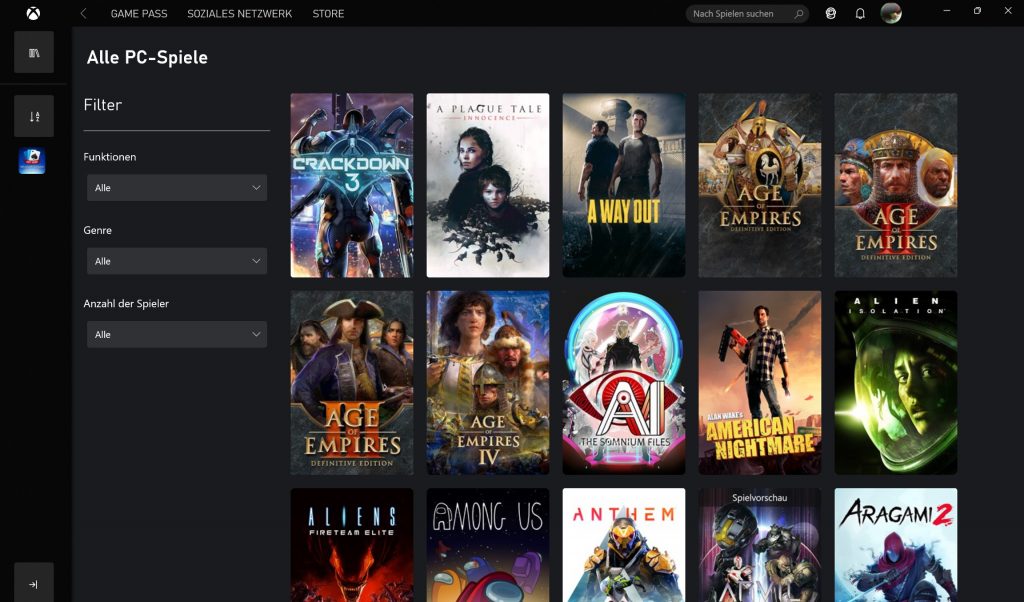
- Um ein Spiel zu starten, klicken Sie darauf – etwa Age of Empires IV – und dann auf INSTALLIEREN. Halten Sie aber ordentlich Speicherplatz frei: Moderne Titel belegen gut und gerne mehr als 50 GB.
Game Pass Spiele auch ohne Internetverbindung starten
Sie sind im Zug unterwegs oder im Urlaub ohne Internetverbindung und möchten zwischendurch eine Runde spielen? Da die Microsoft App stets eine Internetverbindung anfordert, müssen Sie Ihr Laptop dann mit „Offline-Berechtigungen“ starten. Sonst verweigert das Spiel seinen Dienst.
Das geht so: Klicken Sie in der Game Pass App rechts oben auf Ihr Benutzersymbol und wählen Sie Einstellungen.
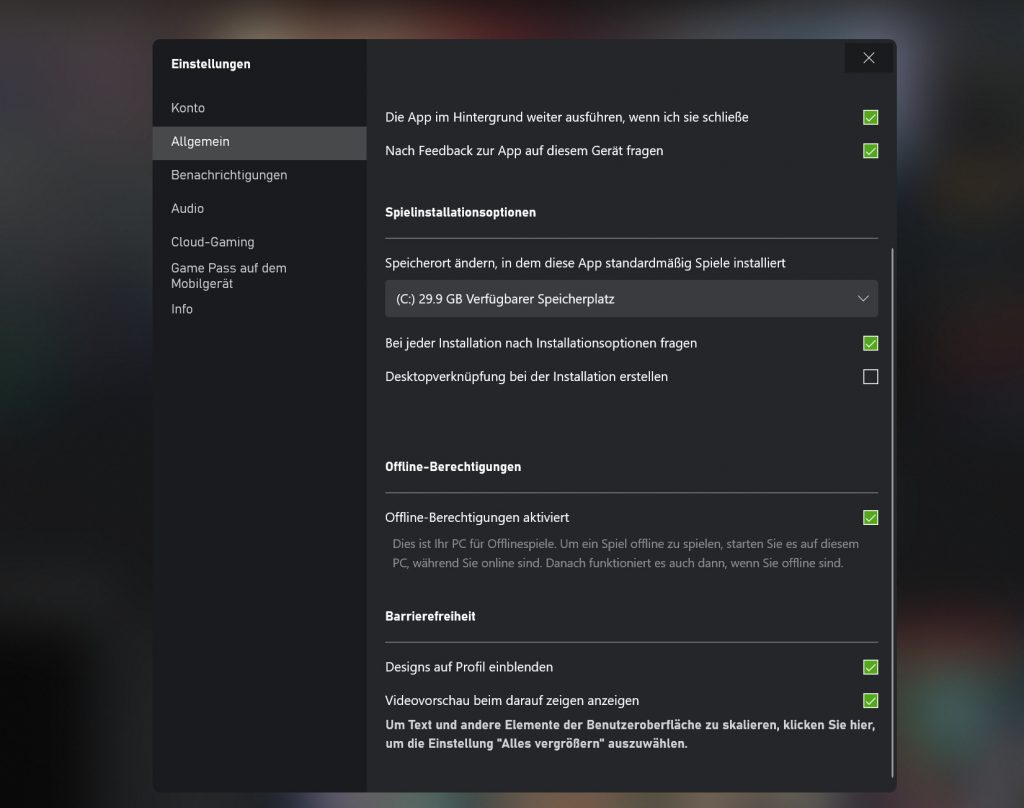
Weiter geht’s nun links auf Allgemein und setzen unten ein Häkchen bei Offline-Berechtigungen.
Doyo Controller-Ladestation für Xbox Series X/S im Check
Die Doyo Ladestation ermöglicht das kabellose Aufladen der Xbox-Controller. IMTEST hat den praktischen Ständer ausprobiert.
Xbox oder PlayStation-Spielecontroller mit PC verknüpfen
Sie haben zuhause einen Controller von Spielekonsolen wie PlayStation oder XBox oder aber einen anderen Controller wie den Razer Raiju? Dann Sie können diesen auch mit PC und Laptop verbinden und bequem spielen. Das geht oft einfach per Bluetooth: Öffnen Sie in Windows 11 zunächst das Startmenü und klicken Sie auf Systemsteuerung. Weiter geht’s per Klick auf Bluetooth und Geräte.
Klicken Sie auf Gerät hinzufügen. Nun müssen Sie je nach Controller andere Wege gehen um ihn in den „Koppelungszustand“ zu versetzen. Beim Xbox Controller müssen Sie dazu die Connect-Taste länger gedrückt halten. Beim PlayStation Controller für mehrere Sekunden gleichzeitig die PlayStation-Taste und Options-Taste.
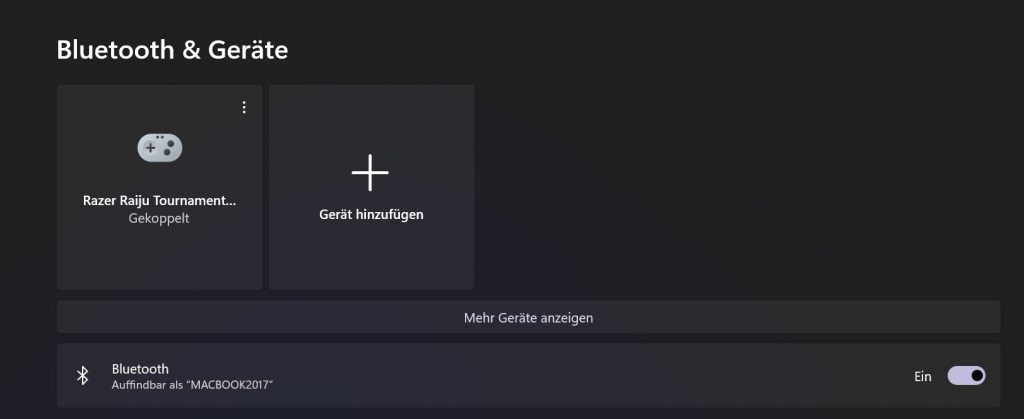
Daraufhin sollte der Controller in der Liste auftauchen und gekoppelt werden.
Diese 9 Spiele müssen Sie sofort ausprobieren
Alien Isolation
Fans des Sci-Fi-Klassikers Alien werden den Controller bei diesem Spiel nicht mehr aus der Hand legen. Sie schlüpfen in die Rolle der Tochter der Alien Protagonisting Ripley und müssen sich auf einem großen Frachtschiff vor einem Alien verstecken, das zudem von einer starken künstlichen Intelligenz gesteuert wird.

Age of Empires I bis IV
In der seit knapp 25 Jahren existierende Strategiereihe bauen und verteidigen Sie Ihre eigene Zivilisation – von der Steinzeit bis in die Moderne. Sie kümmern sich um Ressourcenverwaltung, müssen Holz und Steine aufbauen, Krieger ausbilden und somit den Gegner erobern, ganz gleich ob es sich dabei um einen Computergegner handelt oder um echte Mitspieler zuhause oder am anderen Ende der Welt.
Yakzua-Reihe
In den Yakuza-Spielen (von Yakuza 0 bis 6 und Zusatzspielen wie Like a Hero) schlüpfen Sie in die Rolle eines jungen Aufsteigers in den Reihen der japanischen Mafia. Die Entwickler haben zahlreiche japanische Orte, etwa die Rotlichtbezirke Tokyos authentisch nachgebaut, in denen die spannenden und gut geschriebenen Geschichten stattfinden.

Unravel und Unravel Two
Ein bildhübsches Geschicklichkeitsspiel für die ganze Familie. Als „Yarnie“, ein Wollknäul, hüpfen, hangeln und puzzeln Sie sich durch eine fantasievolle Welt. Im zweiten Spiel stöpseln Sie einen zweiten Controller an und spielen es zusammen mit einer anderen Person und helfen sich gegenseitig.

Mass Effect 1 bis 3
Fans von Star Trek, Star Wars oder auch neueren Reihen wie The Expanse dürfen sich bei Mass Effekt über eine hervorragend inszenierte Story freuen. In gut 100 Stunden wird die Story von Commander Shephard erzählt, der (oder die – das Geschlecht steht Ihnen frei zur Auswahl) soll alle Spezies in der Galaxie von der alle 50.000 Jahre widerkehrenden Bedrohung (der „Reaper“) retten.
Forza Horizon 5
Die Forza Horizon Reihe macht Schluss mit langweiligen Rennsimulationen. Der neueste Teil in der Serie lässt Sie in heißen Karossen durch die vielfältige Landschaft von Mexico rasen. Hier wird Spaß groß geschrieben und die Bildgewalt ist atemberaubend – selten gab es eine hübschere Grafik auf dem PC.

Hollow Knight
In einer Miniaturinsektenwelt kämpfen Sie als kleines, knöchernes Wesen in einer 2D-Welt ums Überleben. Die Bedienung erinnert an Super Mario, die Präsentation und Welt könnte allerdings aus einem Tim Burton-Film entstammen. Das knackschwere Abenteuer verlangt von Ihnen blitzschnelle Reaktionen beim Punktgenauen Springen und Schlagen.

Mortal Kombat 11
Der brutale Kampfklassiker der 90er Jahre kehrt zurück. Wer blutige 1-vs-1-Raufereien gegen den Computer oder Freunden auf der Wohnzimmercouch durchführen möchte, kommt um Mortal Kombat nicht herum. Achtung: Für Kinder definitiv nicht geeignet.

The Elder Scrolls – Skyrim
Eine der größten Spielereihen aller Zeiten feierte mit „Skyrim“ seinen Höhepunkt. Im mehrfach zum Spiel des Jahres ausgezeichneten Fantasieepos reisen Sie als Drachenblut durch die gewaltige Welt Himmelsrand, um Alduin den Weltenfresser zu bekämpfen. Das Spiel bietet zahlreiche Geschichten und Charaktere, die sich nicht hinter Game of Thrones oder Herr der Ringe versteckten müssen.